Samsung GT-S5250 Black: Интернет
Интернет: Samsung GT-S5250 Black

›
Настройка профиля доступа в Интернет
Интернет
Чтобы подключиться к сети и получить доступ к
Интернету, необходимо настроить профиль подключения.
К предустановленным оператором мобильной связи
Интернет
профилям подключения можно добавить свой.
В данном разделе описаны функции доступа в Интернет и
1
В режиме меню выберите пункт
Настройки
→
процедура сохранения закладок для избранных веб-страниц.
Подключение
→
Сеть
→
Подключения
→
Да.
За доступ в Интернет и загрузку данных может •
2
Выберите пункт
Создать.
взиматься дополнительная плата. Дополнительные
сведения можно получить у оператора мобильной
3
Настройте параметры сети
связи.
► «Настройка профиля MMS» (с. 39).
•
В зависимости от оператора мобильной связи
4
В режиме меню выберите пункт
Интернет
→
→
меню веб-обозревателя может быть обозначено
Интернет-настройки
→
Профили Интернет.
по-другому.
5
Выберите профиль подключения
→
пункт Применить.
•
Доступные значки могут различаться в зависимости
от региона или оператора мобильной связи.
›
Просмотр веб-страниц
1
В режиме меню выберите пункт
Интернет, чтобы открыть
домашнюю страницу оператора мобильной связи.
Чтобы перейти на определенную веб-страницу, выберите
поле ввода URL-адреса, введите его и выберите пункт
Перейти.
72
Интернет
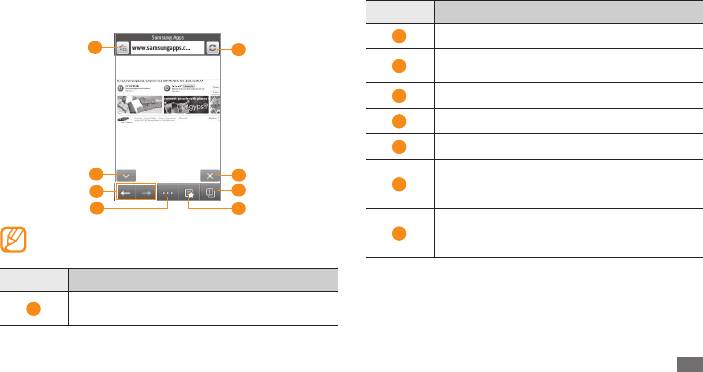
2
Для просмотра веб-страниц используются следующие
Номер Назначение
клавиши.
2
Изменение режима просмотра.
1
5
Перемещение вперед или назад по
3
страницам, сохраненным в журнале.
4
Доступ к параметрам веб-браузера.
5
Обновление текущей веб-страницы.
1
6
Завершение сеанса подключения.
Вызов веб-страницы в новом окне или
2
6
7
переключение между открытыми
3
7
окнами.
4
8
Доступ к списку сохраненных закладок, часто
Изображение может отличаться в зависимости от
8
посещаемым страницам и RSS-каналам, а
страны или оператора мобильной связи.
также к журналу обозревателя.
1. Значки появляются при касании экрана обозревателя.
Номер Назначение
1
Создание закладки для текущей веб-
1
страницы.
Интернет
73
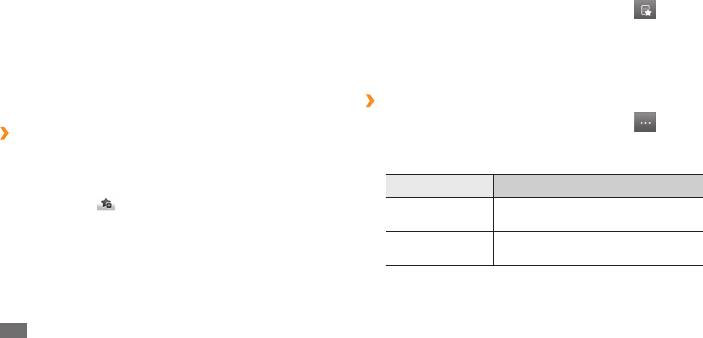
При просмотре веб-страниц воспользуйтесь следующими
Если адрес веб-страницы известен, можно вручную добавить
возможностями.
ее в закладки. Для этого выполните следующие действия.
•
Коснитесь экрана двумя пальцами и разведите их в
1
В режиме меню выберите пункт
Интернет
→
.
стороны, чтобы увеличить масштаб (сведите пальцы
2
Выберите пункт
Добавить.
вместе, чтобы уменьшить его).
3
Введите заголовок страницы и URL-адрес.
•
Чтобы увеличить или уменьшить масштаб, дважды
коснитесь экрана.
4
Выберите пункт
Сохранить.
•
Чтобы перевести слово, коснитесь и выберите его, затем
выберите пункт Перевести.
›
Настройка параметров обозревателя
1
В режиме меню выберите пункт
Интернет
→
→
›
Создание закладок для избранных веб-
Интернет-настройки.
страниц
2
Измените следующие параметры веб-обозревателя.
Часто посещаемые страницы можно поместить в закладки
для быстрого доступа к ним. При перемещении в Интернете
Параметр Назначение
коснитесь значка
для добавления текущей страницы в
Домашняя
Ввод URL-адреса домашней веб-
список закладок.
страница
страницы.
Режим
Выбор между обычным и
просмотра
полноэкранным режимом.
74
Интернет
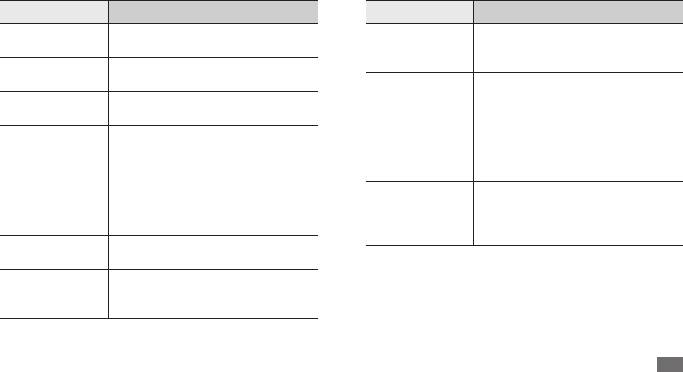
Параметр Назначение
Параметр Назначение
Автосохранение
Автоматическое сохранение
Отображение информации об
Сведения о
пароля
пароля для входа в систему.
авторских правах и версии веб-
браузере
обозревателя.
Профили
Выбор профиля подключения для
Интернет
доступа в Интернет.
Показывает, нужно ли
автоматически сохранять имя
Настройки
Настройка сохранения файлов
Автоудаление
пользователя и пароль, и нужно ли
Сookie
cookie.
данных
удалять данные, сохраненные во
Настройка на автоматическое
браузера
время работы с браузером (такие
обновление RSS-каналов с
как журнал, кэш, файлы cookie,
заданной периодичностью
имена пользователя и пароли).
Обновление RSS
Включение этой функции
Очистка кэш-памяти. Кэш — это
увеличивает объем загружаемых
временная память, в которой
данных и может повлечь
Очистить кэш
хранятся последние открытые
дополнительные расходы.
веб-страницы.
Сертификаты
Просмотр сведений о
сервера
сертификатах.
Настройка параметров звука
Параметры
и изображения для веб-
обозревателя.
Интернет
75
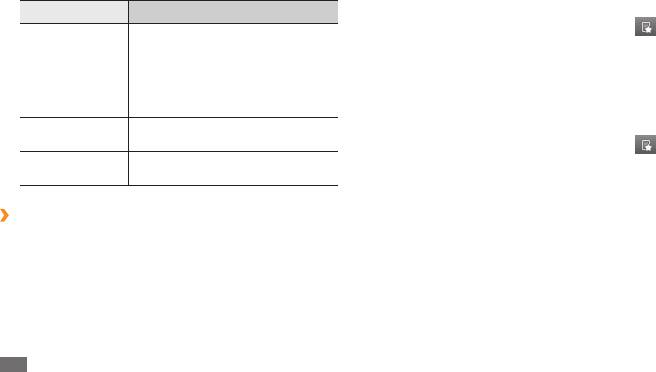
Добавление адреса RSS-канала
Параметр Назначение
1
В режиме меню выберите пункт
Интернет
→ →
Удаление файлов cookie,
RSS-новости.
хранящихся в памяти телефона.
Файлы cookie — это небольшие
2
Выберите пункт
Добавить.
Удалить Cookies
файлы с данными пользователя,
3
Введите название и адрес RSS-канала и выберите пункт
отправляемые на веб-сервер при
Сохранить.
обращении к веб-страницам.
Удалить погин/
Удаление всех сохраненных
Обновление и чтение RSS-новостей
пароль
паролей.
1
В режиме меню выберите пункт
Интернет
→ →
Удалить базы
Удаление всех сохраненных веб-
RSS-новости.
данных
баз данных.
2
Выберите пункт
Обновить
→
укажите каналы
→
Обновить
→
Да.
›
Чтение RSS-новостей
3
Выберите обновленный RSS-канал.
В этом разделе описано, как работать со средством чтения
RSS-новостей, которое позволяет получать последние
Samsung Apps
новости и сведения с часто посещаемых страниц в сети
Интернет.
В магазине Samsung Apps можно найти и загрузить
множество полезных приложений для телефона. Он
предоставляет доступ к таким приложениям, как игры,
новости, справочные материалы, социальные сети, виджеты,
приложения для заботы о здоровье, а также многим другим.
76
Интернет
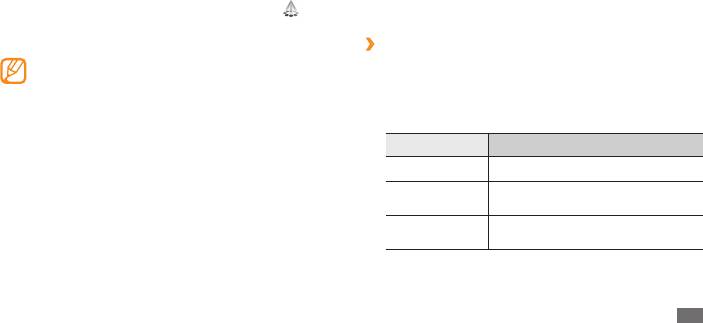
Благодаря магазину Samsung Apps телефон можно
Синхронизация
оптимизировать для любых задач. Узнайте больше о
В этом разделе описано, как выполняется синхронизация
возможностях своего телефона!
контактов, событий календаря, задач и заметок с заданным
1
В режиме меню выберите пункт
Samsung Apps .
веб-сервером.
2
Выполните поиск нужных приложений и виджетов и
загрузите их на телефон.
›
Настройка профиля синхронизации
Чтобы воспользоваться магазином Samsung Apps, •
1
В режиме меню выберите пункт
Настройки
→
необходимо подключение к Интернету посредством
Подключение
→
Синхронизация.
сотовой связи или сети Wi-Fi.
2
Выберите пункт
Создать и настройте следующие
•
За доступ в Интернет и загрузку приложений может
параметры профиля.
взиматься дополнительная плата.
•
Если на панели виджетов нет свободного места,
Параметр Назначение
виджет автоматически не добавляется. Необходимо
Имя профиля Ввод имени профиля.
удалить несколько виджетов с панели и добавить
новые виджеты вручную.
Выбор типов данных для
Категория
•
Дополнительные сведения см. на веб-сайте
синхронизации.
www.samsungapps.com или в буклете магазина
Настройка синхронизации
Тип
Samsung Apps.
устройства с сервером.
•
Доступность данной услуги зависит от региона и
оператора мобильной связи.
Интернет
77
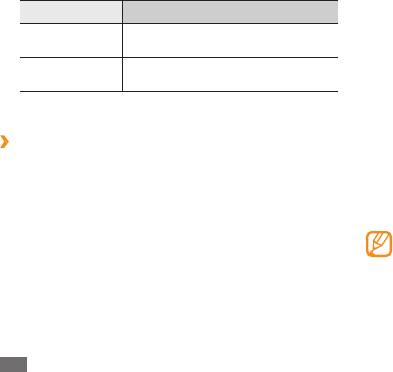
Параметр Назначение
Веб-сайты сообществ
Сервер
Ввод веб-адреса сервера для
С помощью этого устройства вы можете пользоваться
синхронизации
синхронизации.
сайтами Facebook и Twitter.
Выбор профиля подключения для
1
В режиме меню выберите пункт
Facebook или Twitter.
Профили сети
синхронизации.
2
Введите имя пользователя и пароль для входа в систему.
3
По окончании выберите пункт
Сохранить.
3
Обменивайтесь фотографиями, видеозаписями и
сообщениями с родными и близкими.
›
Начало синхронизации
1
В режиме меню выберите пункт
Настройки
→
YouTube
Подключение
→
Синхронизация.
YouTube — это бесплатная служба потокового видео. В этом
2
Выберите профиль синхронизации.
разделе содержатся сведения о том, как просматривать
видео на YouTube.
3
Чтобы начать синхронизацию с заданным веб-сервером,
выберите пункт Старт.
Наличие данной функции зависит от региона или
оператора мобильной связи.
1
В режиме меню выберите пункт
YouTube.
2
Выберите видео из списка доступных.
3
Для управления воспроизведением используйте значки
на экране. ► с. 57
78
Интернет


